Geriausia nemokama ir mokama „Syslog Server“ programinė įranga, skirta „Windows“.

„Syslog Server“ yra svarbi IT administratoriaus arsenalo dalis, ypač kai reikia tvarkyti įvykių žurnalus centralizuotoje vietoje.
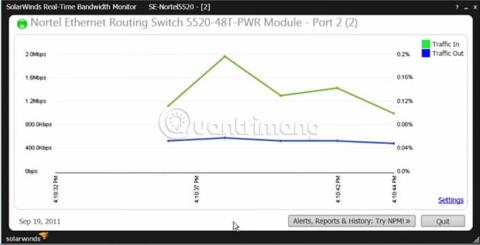
Labai svarbu stebėti tinklo pralaidumą. Tai padeda vartotojams suprasti, kas vyksta jų tinkle. Daugeliu atvejų vartotojai gali susidurti su kenkėjiška veikla ir į tinklą patenkančiomis programomis, kurių neaptinka net patys vartotojai ar tinklo stebėjimo sistemos. Todėl būtina reguliariai stebėti tinklo pralaidumą, kad būtų galima kuo greičiau aptikti sutrikimus. Žemiau pateikiami geriausi įrankiai, padedantys stebėti tinklo pralaidumą šiandien.
Pralaidumo stebėjimo programinė įranga
Skaitytojams bus pateikta kiekvieno produkto apžvalga ir greita apžvalga, oficiali svetainė ir pridedamos atsisiuntimo nuorodos. Straipsnyje nėra jokių SourceForge programinės įrangos paketų ar programų, nes daugelis jų yra pasenę ir nebeprižiūrimi.
Jei turite kokių nors pasiūlymų, palikite juos komentarų skiltyje žemiau.
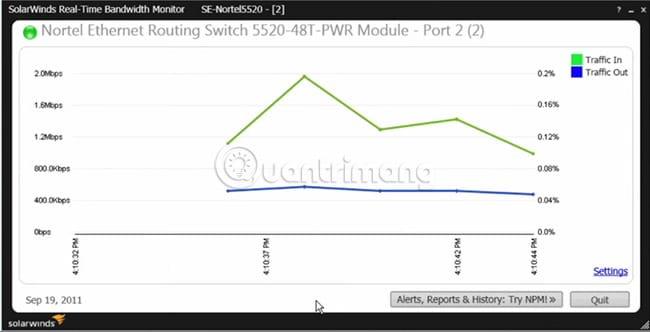
„Solarwinds“ teikia NEMOKAMĄ stebėjimo realiuoju laiku programą, leidžiančią stebėti tinklo naudojimą arba pralaidumą naudojant sąsają. Lengva nustatyti ir valdyti naudojant SNMP, ši Solarwinds stebėjimo programinė įranga yra viena iš geriausių būdų peržiūrėti gaunamą/išeinantį srautą bet kurios sistemos sąrankos sąsajos lygiu, kai tinkle yra SNMP.
Atsisiųskite „Solarwinds“ (yra registracijos programa, kurią galima nemokamai atsisiųsti, paskubėkite)
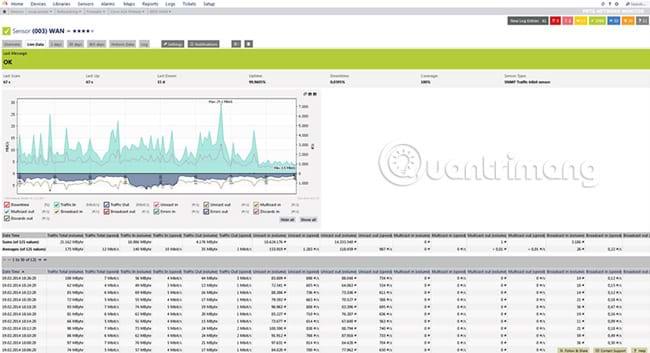
PRTG yra garsus tinklo stebėjimo sprendimas ir taip pat yra nedidelė tinklo srauto stebėjimo priemonė. Priemonė leidžia NEMOKAMAI stebėti iki 100 jutiklių. Be to, prireikus vartotojai gali įsigyti papildomų jutiklių.
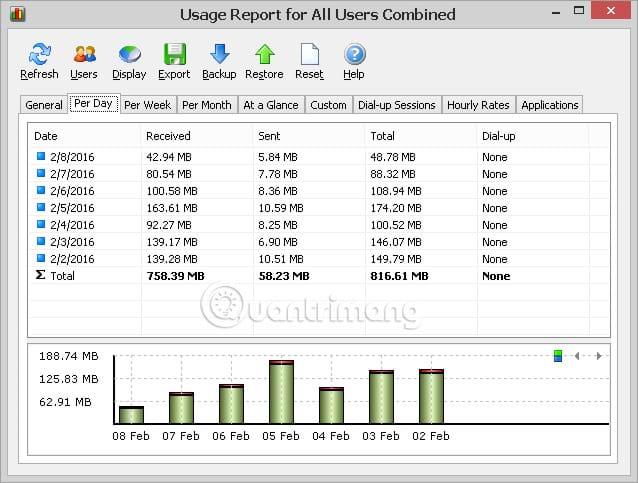
„Networx“ programa skirta stebėti atskirus stalinius kompiuterius, o ne nuotoliniu būdu stebėti pralaidumą, kaip ir kita šiame straipsnyje minima programinė įranga. Jei norite stebėti pralaidumą savo kompiuteryje arba darbalaukyje, atsisiųskite šį įrankį ir įdiekite jį savo įrenginyje. Jame pateikiamos gražios greičio , naudojimo ir kvotų per dieną diagramos , taip pat atsisiuntimo greitis.

Panašiai kaip ir aukščiau pateikta „Networx“ programinė įranga, „BitMeter 2“ suteikia galimybę vizualiai rodyti ir stebėti interneto ryšius jūsų kompiuteryje. Skirtingos spalvos rodo įkėlimo arba atsisiuntimo greitį, atnaujinamą kas sekundę. Taip pat turite galimybę peržiūrėti statistinę informaciją pagal valandą, dieną ar savaitę.

„Rokario“ yra dar vienas staliniams kompiuteriams skirtas sprendimas, padedantis vartotojams stebėti vietines eterneto korteles įeinančiam / išeinančiam srautui ir tinklo naudojimui. Jame yra gražios temos GUI, įskaitant nuotolinių IP adresų , prievadų numerių (vietinių ir nuotolinių) ir gautų bei išsiųstų duomenų peržiūros parinktis.
Oficiali svetainė ir atsisiuntimo nuorodos: http://rokario.com/
Atsisiųskite Rokario .
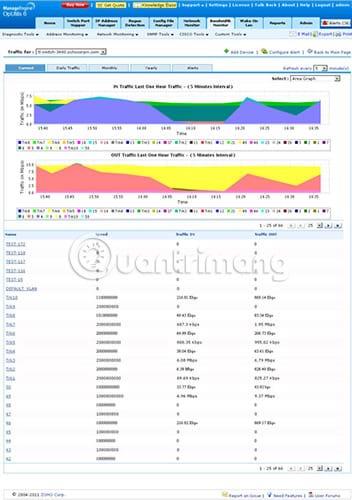
„ManageEngine OpUtils“ turi puikų tinklo / interneto srauto ir pralaidumo stebėjimo priedą, suteikiantį bet kurio tinklo SNMP įrenginio vaizdą realiuoju laiku įrenginio arba sąsajos lygiu. Pralaidumo naudojimas yra stebimas ir įrašomas, kad būtų galima matyti įkėlimo / atsisiuntimo greitį ir bendrą naudojimą. Pagrindinės šios programinės įrangos savybės yra be agento dizainas, naudojimo istorijos tendencijos ir grafikai, slenksčio viršijimo įspėjimai, pagrįsti iš anksto nustatytomis reikšmėmis (su pritaikoma), galimybė stebėti greitį, paketus, talpą ir pralaidumą. Šis įrankis turi galimybę eksportuoti pralaidumo ataskaitas į XLS.

Plačiajuostis ryšys turi mažą mažą įrankį, vadinamą tbbMeter, kuris puikiai tinka jūsų interneto naudojimui stebėti. Tai beveik tiek pat visų funkcijų, kaip ir kai kurios kitos parinktys, bet vis tiek padės stebėti interneto naudojimą savo kompiuteryje. Jei esate namų vartotojas ir norite stebėti įkėlimo / atsisiuntimo procesą bei naudojamą pralaidumą, tai yra puiki priemonė.
Kai kurios pagrindinės funkcijos apima dienos / mėnesio / savaitės statistiką, aliarmą dėl pralaidumo viršijimo, atsisiuntimo greičio matuoklį, „ Ping “ valdiklį stebėjimui / laiko delsai (paprastai tinka žaidėjams), naudojimo grafiko analizę ir protokolo našumo analizę.
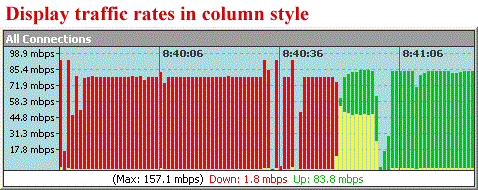
Kaip ir daugelis kitų šiame straipsnyje minimų paslaugų / įrankių, BWMonitor stebi tik kompiuterio, kuriame jį įdiegiate, pralaidumą, o ne kelis kompiuterius, pvz., „Solarwinds“, „PRTG“ ir „ManageEngine“. „BWMonitor“ funkcijos apima greičio monitorių, perdavimo greičio registratorių ir naudojimo pranešimus.
Jis veikia su visais pagrindiniais „Windows“ leidimais, įskaitant „Windows 98“, „Windows Me“, „Windows NT 4.0“, „Windows 2000“, „Windows XP“, „Windows 2003“, „Windows Vista“, „Windows 7“, „Windows 8“ ir „Windows 10“.
Oficiali svetainė ir atsisiuntimo nuorodos: http://www.bwmonitor.com/
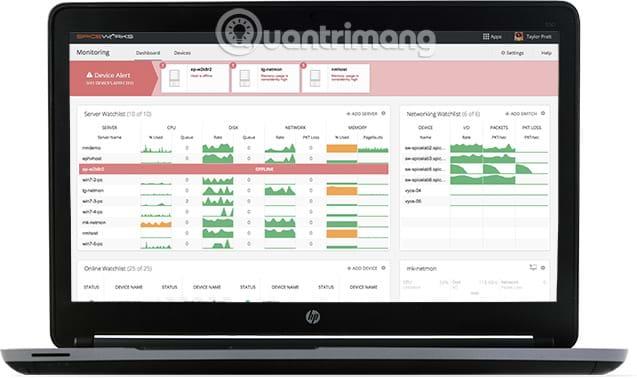
„Spiceworks“ turi integruotą funkciją, kuri padeda stebėti pralaidumo naudojimą tinkle tam tikruose įrenginiuose. Spiceworks programinę įrangą galima atsisiųsti nemokamai ir ji yra gana maža (šiek tiek mažiau nei 200 MB).
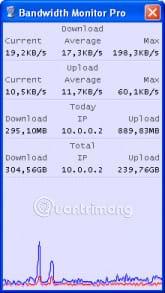
BandwidthMonitorPro.com yra nedidelė programa, skirta stebėti darbalaukio pralaidumo naudojimą. Jame yra daug funkcijų ir vartotojai gali tęsti diegimą vadovaudamiesi BandwidthMonitorPro.com svetainės ekrano kopijose pateiktomis instrukcijomis.
Oficiali svetainė ir atsisiuntimo nuorodos: http://www.bandwidthmonitorpro.com/download.htm
Aukščiau pateiktos geriausios komunalinės paslaugos ir programinė įranga, padedanti stebėti tinklo pralaidumą šiandien. Tikimės, kad skaitytojai ras sau tinkamą pasirinkimą!
Žiūrėti daugiau:
„Syslog Server“ yra svarbi IT administratoriaus arsenalo dalis, ypač kai reikia tvarkyti įvykių žurnalus centralizuotoje vietoje.
524 klaida: Įvyko skirtasis laikas yra „Cloudflare“ specifinis HTTP būsenos kodas, nurodantis, kad ryšys su serveriu buvo nutrauktas dėl skirtojo laiko.
Klaidos kodas 0x80070570 yra dažnas klaidos pranešimas kompiuteriuose, nešiojamuosiuose kompiuteriuose ir planšetiniuose kompiuteriuose, kuriuose veikia „Windows 10“ operacinė sistema. Tačiau jis taip pat rodomas kompiuteriuose, kuriuose veikia „Windows 8.1“, „Windows 8“, „Windows 7“ ar senesnė versija.
Mėlynojo ekrano mirties klaida BSOD PAGE_FAULT_IN_NONPAGED_AREA arba STOP 0x00000050 yra klaida, kuri dažnai įvyksta įdiegus aparatinės įrangos tvarkyklę arba įdiegus ar atnaujinus naują programinę įrangą, o kai kuriais atvejais klaida yra dėl sugadinto NTFS skaidinio.
„Video Scheduler Internal Error“ taip pat yra mirtina mėlynojo ekrano klaida, ši klaida dažnai pasitaiko „Windows 10“ ir „Windows 8.1“. Šiame straipsnyje bus parodyta keletas būdų, kaip ištaisyti šią klaidą.
Norėdami pagreitinti „Windows 10“ paleidimą ir sutrumpinti įkrovos laiką, toliau pateikiami veiksmai, kuriuos turite atlikti norėdami pašalinti „Epic“ iš „Windows“ paleisties ir neleisti „Epic Launcher“ paleisti naudojant „Windows 10“.
Neturėtumėte išsaugoti failų darbalaukyje. Yra geresnių būdų saugoti kompiuterio failus ir išlaikyti tvarkingą darbalaukį. Šiame straipsnyje bus parodytos efektyvesnės vietos failams išsaugoti sistemoje „Windows 10“.
Nepriklausomai nuo priežasties, kartais jums reikės pakoreguoti ekrano ryškumą, kad jis atitiktų skirtingas apšvietimo sąlygas ir tikslus. Jei reikia stebėti vaizdo detales ar žiūrėti filmą, turite padidinti ryškumą. Ir atvirkščiai, galbūt norėsite sumažinti ryškumą, kad apsaugotumėte nešiojamojo kompiuterio akumuliatorių.
Ar jūsų kompiuteris atsitiktinai atsibunda ir pasirodo langas su užrašu „Tikrinti, ar nėra naujinimų“? Paprastai tai nutinka dėl MoUSOCoreWorker.exe programos – „Microsoft“ užduoties, padedančios koordinuoti „Windows“ naujinimų diegimą.
Šiame straipsnyje paaiškinama, kaip naudoti PuTTY terminalo langą sistemoje Windows, kaip sukonfigūruoti PuTTY, kaip kurti ir išsaugoti konfigūracijas ir kurias konfigūracijos parinktis keisti.








